Putty за Windows

PuTTY е безплатен Telnet SSH клиент; програма, която ви позволява да се свържете сигурно с отдалечен компютър или сървър, за да изпълнявате различни команди на него. Няколко определения: SSH клиентът е мрежов протокол на ниво приложение, който ви позволява да осъществявате отдалечена връзка от операционната система, както и да прехвърляте файлове. Telnet е практически същото като SSH. Разликата е, че SSH има криптиране на трафика, включително пароли, докато Telnet няма криптиране. В допълнение, SSH ви позволява да изберете необходимия алгоритъм за криптиране.
Така че програмата PuTTY не само ви позволява да осъществявате отдалечена връзка, но също така поддържа регистрационни файлове, което ви позволява удобно да персонализирате външния вид на конзолата, може да съхранява ключове за оторизация в паметта си и може да работи чрез прокси.
Как да работите с PuTTY?
След като изтеглите (връзката за изтегляне ще бъде в края на статията) и стартирате програмата (putty.exe, не е необходима инсталация), ще видите прозорец като този.
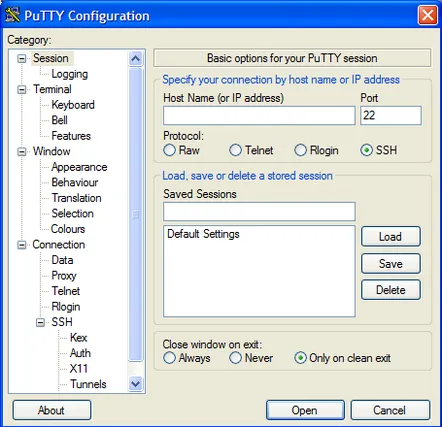
Тук, в полето Име на хост (или IP адрес), трябва да въведете вашия адрес (като google.com) или вашия IP адрес. Какво да въведете зависи от типа информация, която имате с вашата SSH връзка. В полето Портоставете 22. В полето Запазени сесиивъведете име на сесия (по ваш избор). След това натиснете Запази.
Сега намерете секцията SSH от лявата страна на прозореца и я изберете. От дясната страна на прозореца, в полето Предпочитана версия на SSH протокол, изберете Само 2и щракнете върху Отвори, за да се свържете със сървъра.
Ще се появи конзолата. Необходимо е да въведете данните за вход, които сте получили, за да се свържете със сървъра. Натиснете Enter, след това, когато бъдете подканени от конзолата, въведете издадената парола и натиснете Enterотново.
След като данните бъдат въведени, ще бъдете свързани към командния ред на Unix. Вече можете да започнете работа в него. За да работите, трябва да знаете Unix команди, чийто списък може лесно да бъде намерен в Интернет на специализирани сайтове. Най-често:
man [име на команда]— показва пълна информация за командата. За да излезете от man, натиснете Q; [име на команда] —помощ— преглед на описанието на командата; ls— списък с файлове; ls -la— показване на всички файлове, включително скритите, техния размер, собственик, група собственици, права върху тях, дата на последна промяна; ls -lhaе подобна на предишната команда, с изключение на това, че размерът на файла се показва в KB; ls -lha less— преглед на файлове страница по страница (ако има голям брой от тях); cd [име на директория]- преместване в избраната директория; cd ../- преместване в директорията по-горе; cd ~— преход към главната директория; mv— преименуване и преместване; rm- изтриване; cp— копиране; >— почистване на файлове (не работи с файлове като .log и др.); mc- стартиране на Midnight Commander (подобно на Norton Commander с възможност за работа с ftp); chmod— задаване на права за определена директория; cat— комбиниране на файл/файлове; въведете резултата от стандартното входно и изходно устройство към стандартното изходно устройство; cat [име на файл]— показване на съдържанието на файла на екрана; cat [име на файл] grep [търсен ред]— извеждане на екрана на реда на файла, търсен от реда; mkdir [име на директория]— създаване на директория/папка.
Можете да изтеглите най-новата версия на програмата от тази връзка.
